Win11怎么设置可信站点?Win11设置可信站点教程
分类:win11教程 2021-08-08
导读: Win11怎么设置可信站点?Win11设置可信站点教程--在使用电脑的时候,我们经常会出现由于网站不可信的原因导致无法进入的情况,那遇到这种问题该如何解决呢?其实我们可以通过添加可信站点的方式来解决这个问题。下面就一起来看看操作方法吧。 win11可信站...
在使用电脑的时候,我们经常会出现由于网站不可信的原因导致无法进入的情况,那遇到这种问题该如何解决呢?其实我们可以通过添加可信站点的方式来解决这个问题。下面就一起来看看操作方法吧。
win11可信站点怎么设置
1、首先我们找到并打开“ie浏览器”。
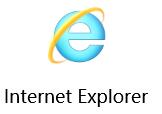
2、打开ie浏览器之后,在上方菜单栏中点击“工具”并选择“internet选项”。
3、打开internet选项,点击上方的“安全”选项卡。
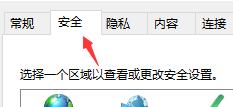
4、然后选中其中的“受信任的站点”,然后点击下方的“站点”。

5、接着在左侧的白色框中输入需要添加的站点地址,再点击右侧的“添加”就可以了。
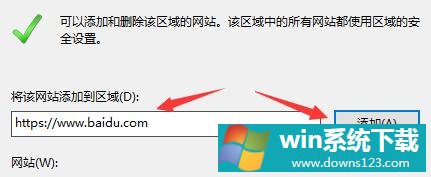
以上就是win11设置可信站点的方法介绍了,大家如果遇到进不去的网站都可以尝试这种方法解决。
相关文章
- 电脑公司免激活win11 64位全能稳定版v2022.01
- 萝卜家园64位win11共享全新版v2022.01
- 雨林木风win11干净不死机版64位v2022.01
- 番茄花园最新win11 64位超速无死机版v2022.01
- 深度技术win11娱乐内部版64位v2022.01免激活
- 系统之家win11便携增强版64位v2022.01免激活
- Win11不能识别USB设备怎么办?Win11无法识别USB设备的解决方法
- 如何在Win11上本地显示CPU、GPU和RAM使用情况?
- Win11照片查看器如何设置?Win11照片查看器设置方法
- Win11窗口背景颜色如何设置?Win11窗口背景颜色设置的方法


